L'app Orologio integrata su iOS è uno strumento molto utile. Ti dà un orologio mondiale, un cronometro e, naturalmente, sveglie. La cosa sfortunata dell'app Orologio; tuttavia, è che non è una di quelle app di cui probabilmente ti occupi o mantieni.
Dal momento che puoi impostare tutti gli allarmi che vuoi, può perdere rapidamente il controllo. Prima di sapere se, hai 50 allarmi e continui a crearne altri invece di riutilizzare, modificare o eliminare quelli che sono lì dentro.
Se hai bisogno di aiuto per rimuovere le sveglie dall'app Orologio su iPhone e iPad, siamo qui per aiutarti.
Imparentato:
- Suoneria iPhone 11/XR/XS/X o volume della sveglia troppo basso? Controlla questa impostazione per risolverlo!
- Come modificare il volume della sveglia sul tuo iPhone
- Allarmi Apple Watch: come impostare, utilizzare e risolvere problemi comuni
Contenuti
- Elimina tutte le sveglie con Siri
- Elimina singole sveglie nell'app Orologio
-
Controlla i tuoi allarmi
- Post correlati:
Elimina tutte le sveglie con Siri
Un'altra sfortuna dell'app Orologio è che non esiste un modo semplice per aprirla ed eliminare tutte le sveglie in un colpo solo. Anche se sembra che sia una funzionalità di base, al momento non lo è.
Se lo desidera rimuovi tutti gli allarmi che esistono nell'app Orologio, avrai bisogno dell'aiuto di Siri.
- Richiama Siri sul tuo iPhone o iPad e poi dai il semplice comando "Ehi Siri, elimina tutte le mie sveglie".
- Siri ti chiederà quindi se sei sicuro. Dì o tocca Confermare.
- Vedrai e ascolterai Siri che ti dice "OK, niente più allarmi" o qualcosa di simile.
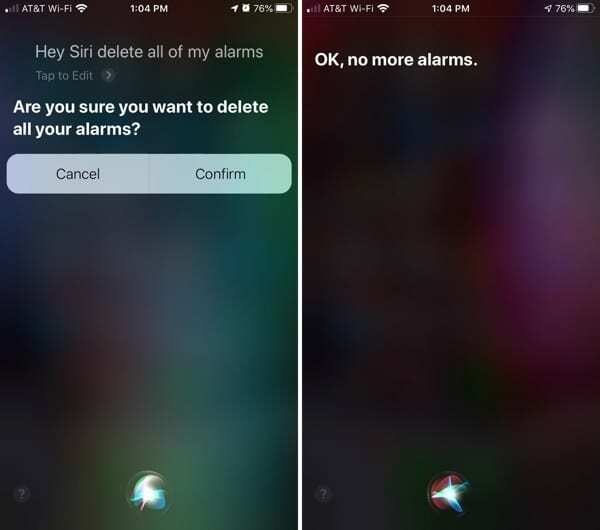
Ed è così facile! Siri ha rimosso per te tutte le sveglie nell'app Orologio.
Alcuni utenti hanno riscontrato un problema con l'eliminazione di tutti i loro allarmi utilizzando Siri. Questo sembra accadere se hai molti, molti allarmi. Se Siri risponde con "Scusa, c'è qualcosa che non va. Riprova", quindi dovrai fare proprio questo. Potresti notare che alcuni allarmi sono stati eliminati, ma non tutti. Quindi, continua il processo fino a quando non sono stati tutti spazzati via.
Elimina singole sveglie nell'app Orologio
Naturalmente, puoi scegliere quali sveglie rimuovere nell'app Orologio, se lo desideri. E questo tutorial non sarebbe completo se non ti mostrassimo come.
Apri l'app Orologio, quindi esegui una delle seguenti operazioni:
- Scorri la sveglia da destra a sinistra e tocca Elimina.
- Rubinetto Modificare, seleziona il segno meno in rosso, quindi tocca Elimina.
- Rubinetto Modificare, seleziona la sveglia, quindi tocca Elimina allarme.
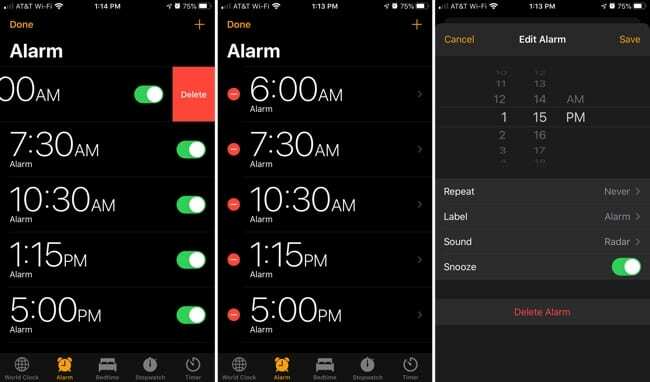
Controlla i tuoi allarmi
Se utilizzerai l'app Orologio sul tuo iPhone o iPad come sveglia, non perdere il controllo. Puoi modificare gli allarmi per orari diversi e riutilizzarli o semplicemente eliminare quelli che non utilizzerai mai più.
Se tutto il resto fallisce, almeno ora sai come eliminare più sveglie inutilizzate su iPhone o iPad contemporaneamente.
Usi l'app Orologio per le sue sveglie? E se sì, cerchi di tenerli sotto controllo? Facci sapere!

Sandy ha lavorato per molti anni nel settore IT come project manager, responsabile di reparto e PMO Lead. Ha quindi deciso di seguire il suo sogno e ora scrive di tecnologia a tempo pieno. Sandy tiene un Lauree in Scienze in Informatica.
Adora la tecnologia, in particolare: fantastici giochi e app per iOS, software che ti semplificano la vita e strumenti di produttività che puoi utilizzare ogni giorno, sia al lavoro che a casa.
I suoi articoli sono stati regolarmente pubblicati su MakeUseOf, iDownloadBlog e molte altre importanti pubblicazioni tecnologiche.